Slik slår du av statuslampen på nestkammen din

Som standard har Nest Cam et statuslampe på forsiden som er ganske subtilt, men kan fortsatt distrahere avhengig av hvordan du bruker kameraet. Her er hvordan du slår av.
RELATED: Slik dimmerer du den blendende blendingen av LED-lampene dine
De små LED-lampene på hele din elektronikk er litt irriterende, og det finnes måter å dekke dem opp eller i det minste dempe dem så de er mindre sterke. Nest Cam-lampen for statuslampe er ikke så dårlig, men når du ser live-strømmen på telefonen eller nettbrettet, blinker lysdioden kontinuerlig, noe som kan være litt irriterende. Og mesteparten av tiden er det ingen virkelig god grunn til å få det i alle fall.
For å slå av statuslyset på Nest Cam, start med å åpne Nest-appen på telefonen din og tappe på Nest Cam's livevisning.
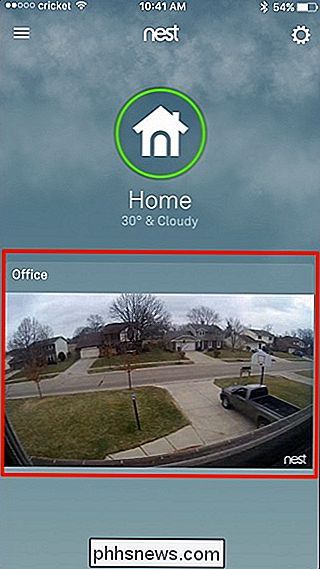
Trykk på ikonet for innstillingshjul i øverste høyre hjørne av skjermen.
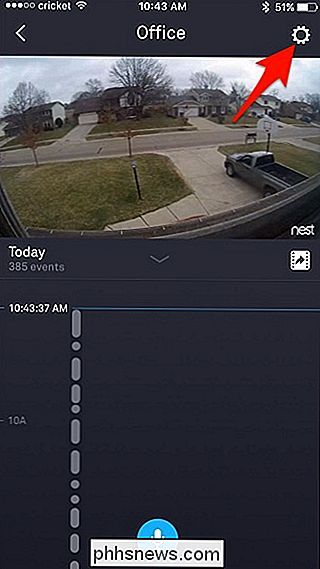
Rull ned og velg "Statuslampe" fra listen.
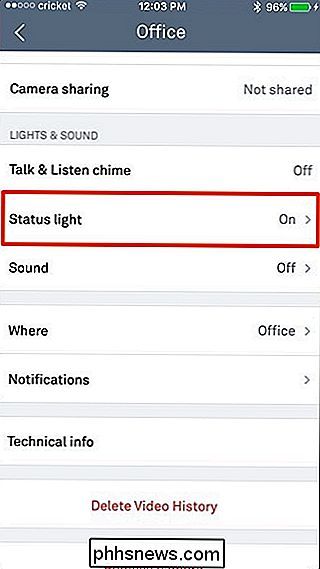
Det er to alternativer du kan slå av: "Capturing Video "Og" Se på kameraet ". Det tidligere alternativet styrer hele statuslampen, mens sistnevnte bare deaktiverer blinkingen når noen ser på livevisningen, som forklart nærmere ovenfor.
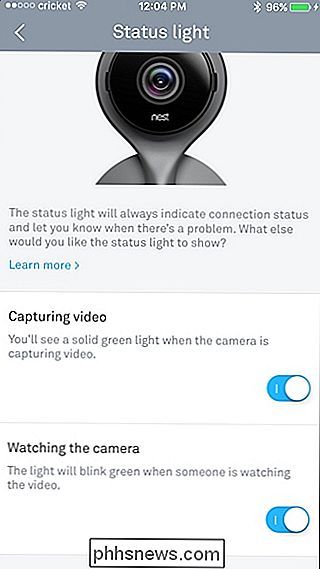
Vær imidlertid oppmerksom på at deaktivering av "Capturing Video" også deaktiverer " Se på kameraet ", så du kan enten ha statusen fortsatt på, men ikke blinke mens du ser på livevisningen, eller slår statuslampen helt av.
Når du slår av de innstillingene, lagrer den automatisk endringene og du ' Jeg vil være god å gå - du trenger ikke å ta tak i båndet for å dekke det!

Slik legger du inn filer i andre filer ved hjelp av Steganography i Windows
Har du dokumenter eller bilder som du ikke vil at noen andre skal finne? Les videre for å finne ut hvordan du kan legge inn viktige filer inne i andre filer slik at ingen vil vite at de eksisterte, bortsett fra deg selvfølgelig. Skjul data Gå over til EmbeddedSW-nettstedet og ta deg en kopi av OpenPuff.

Slik følger du Hashtags på Instagram
Takket være en ny funksjon i Instagram, kan du nå følge spesifikke hashtags og få de beste innleggene for at hashtag skal vises i hovedinngangen. Slik gjør du det. Start ved å åpne Instagram-appen og trykke på søkefanen nederst. Trykk på søkefeltet øverst. Skriv inn en hashtag du vil ha følg, og kontroller at kategorien "Merker" er valgt.



